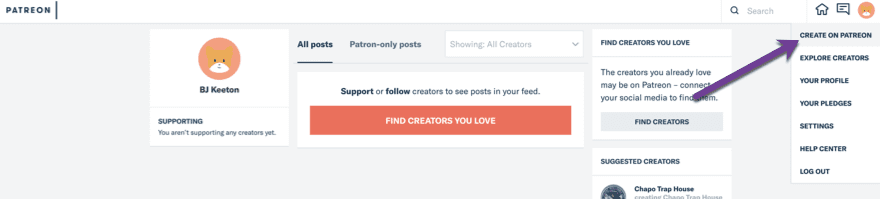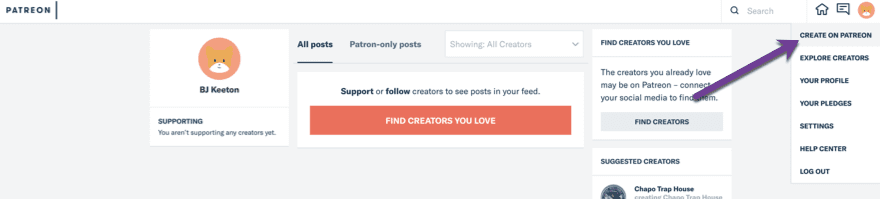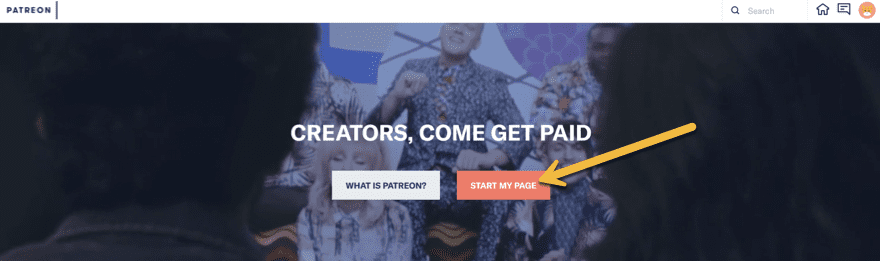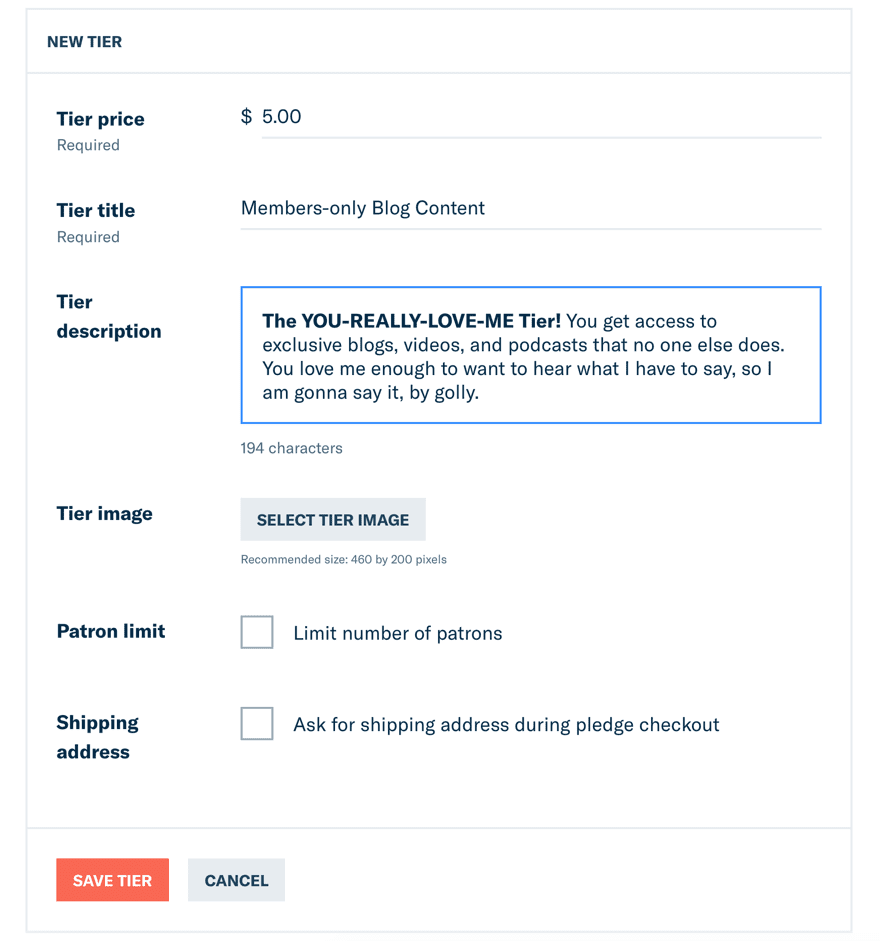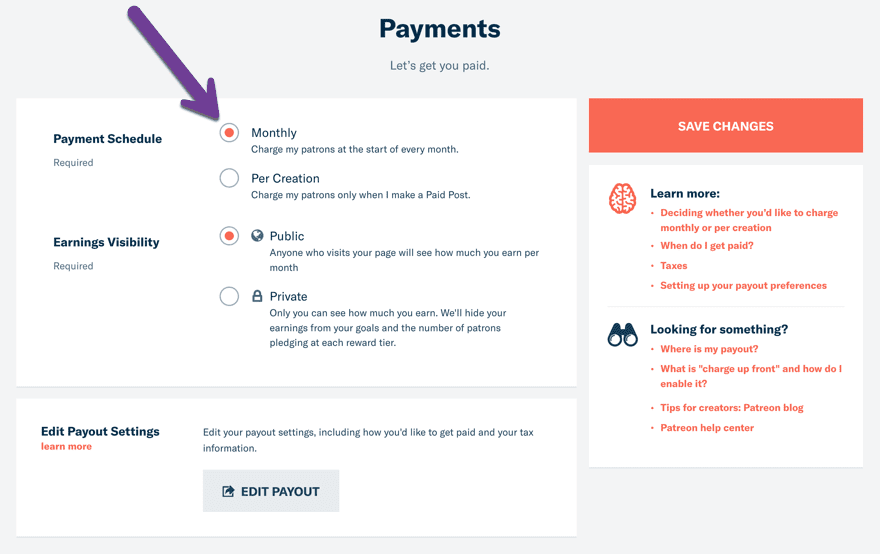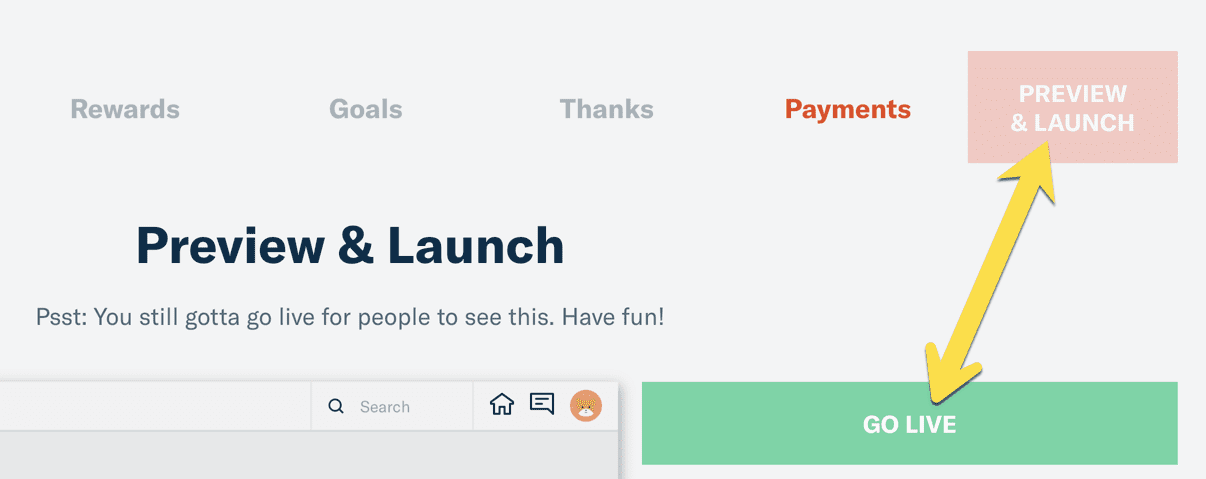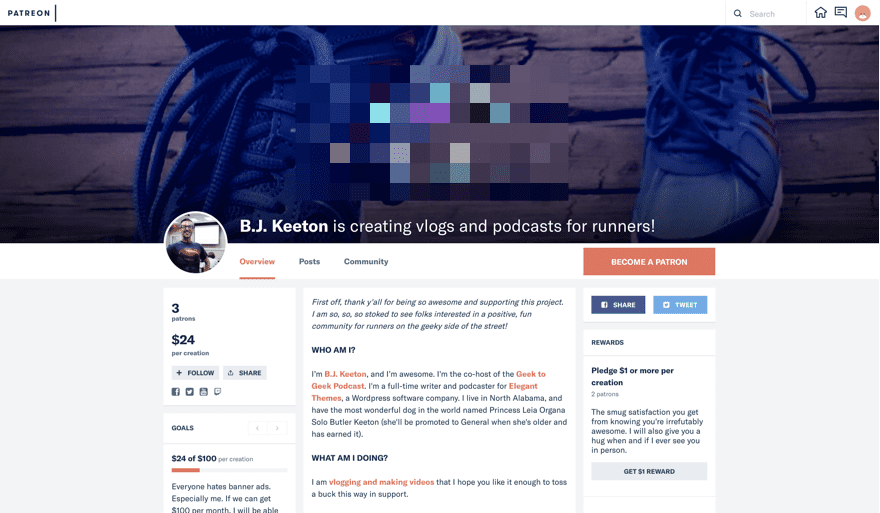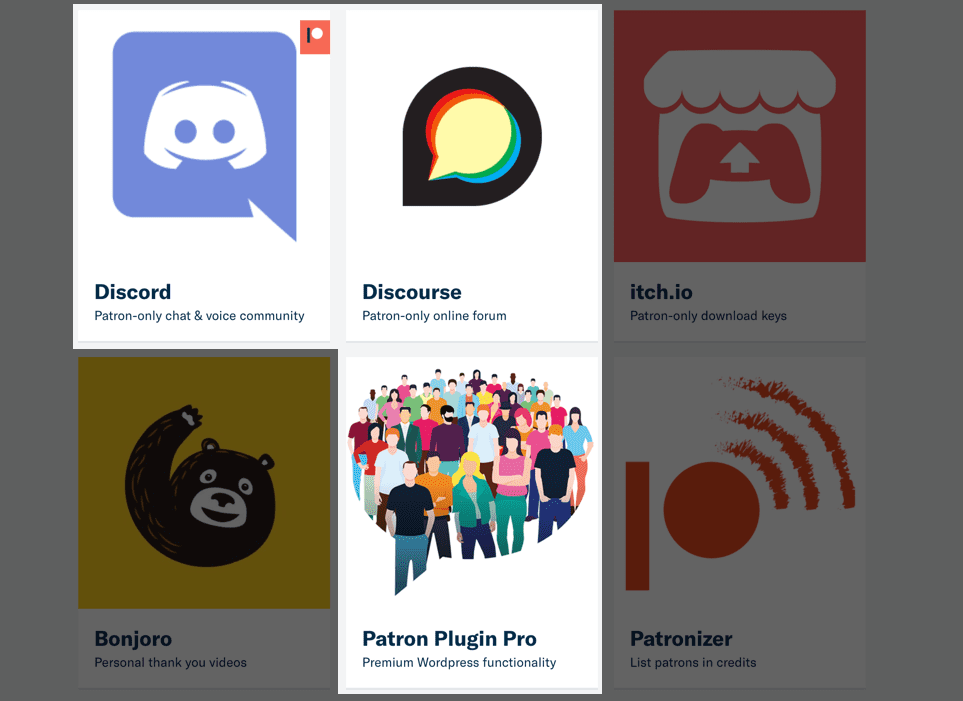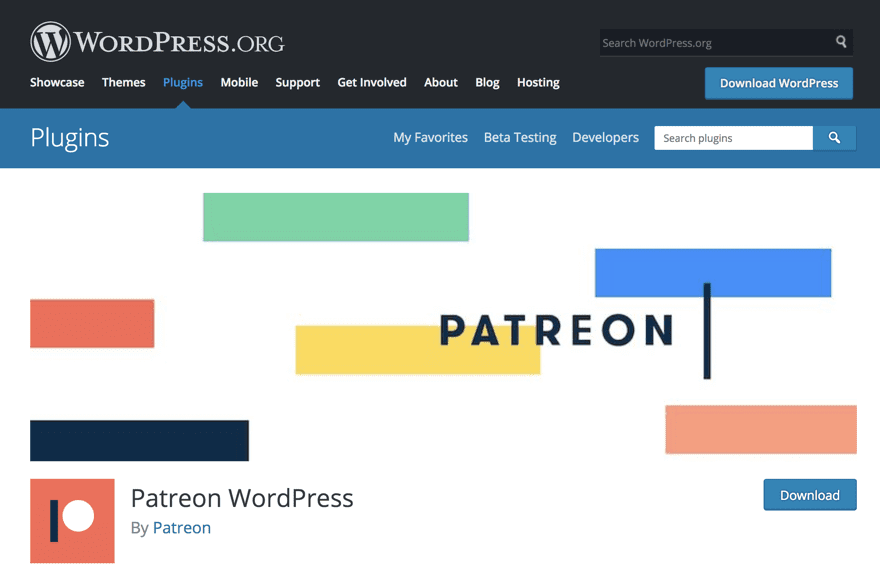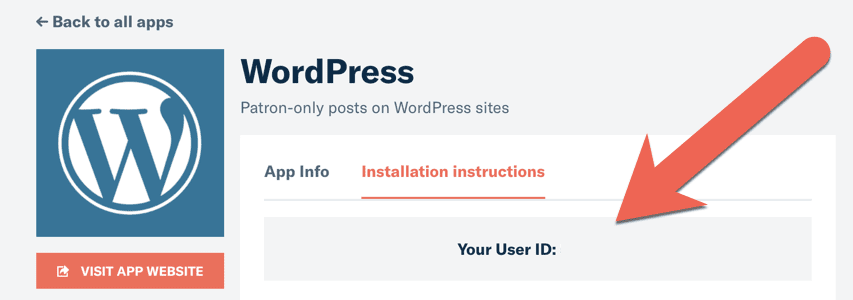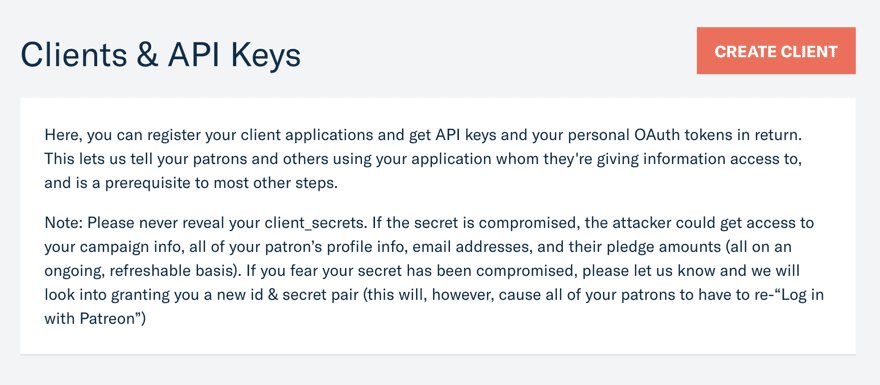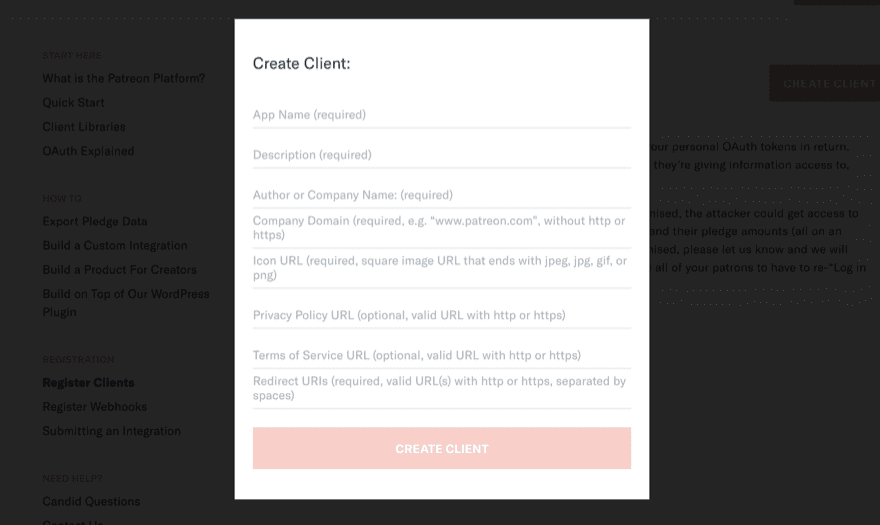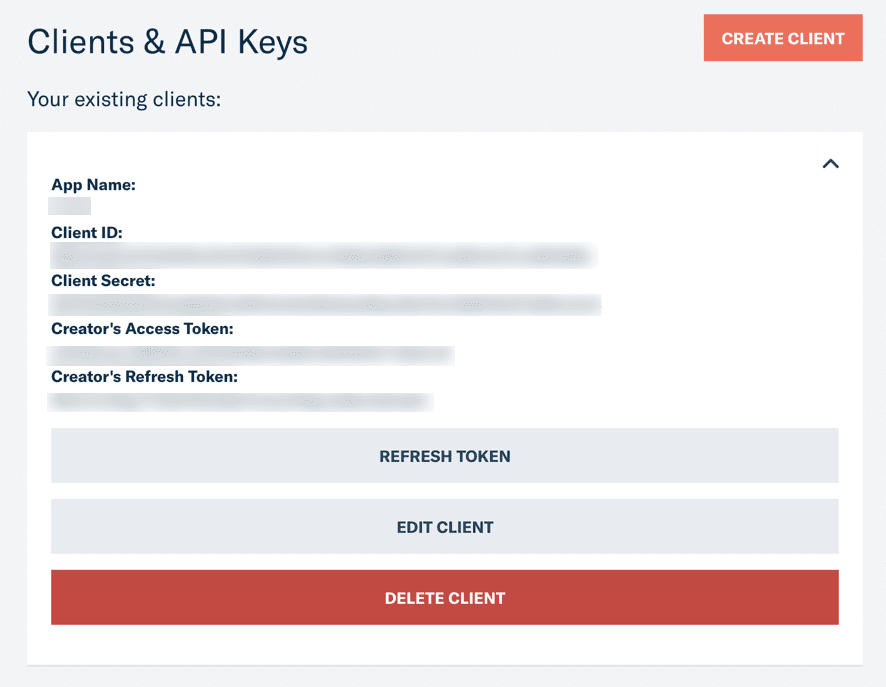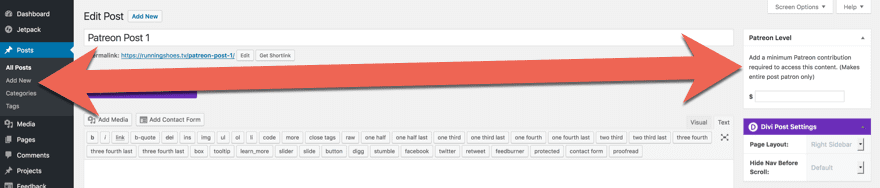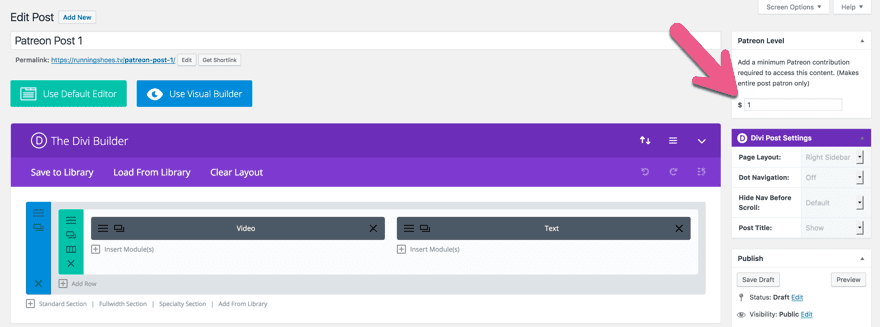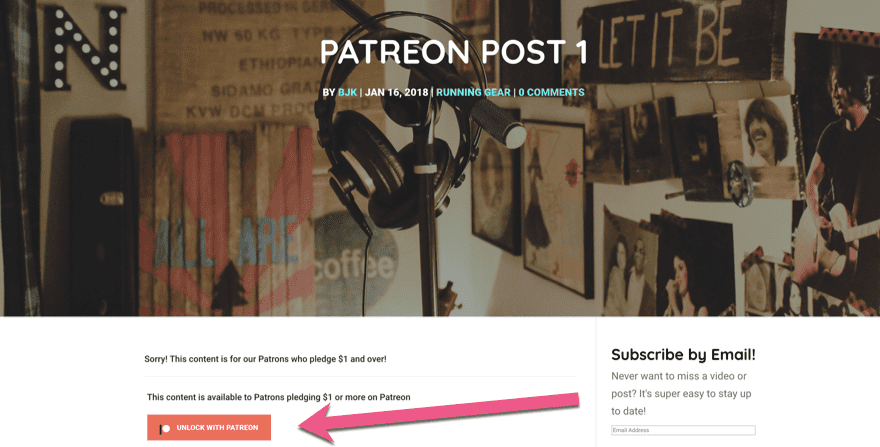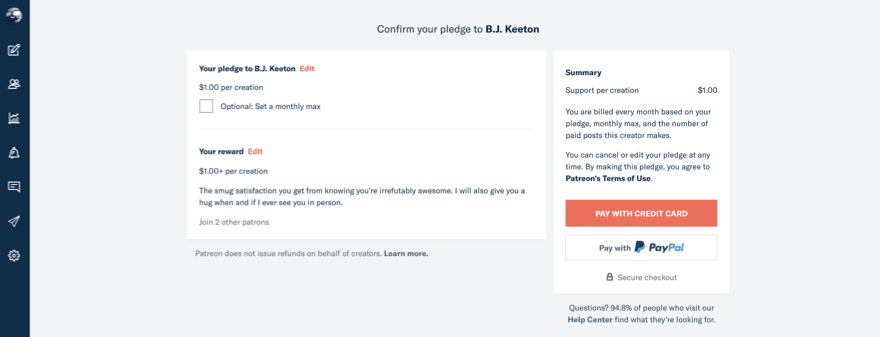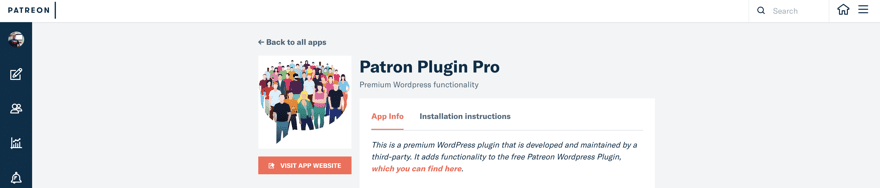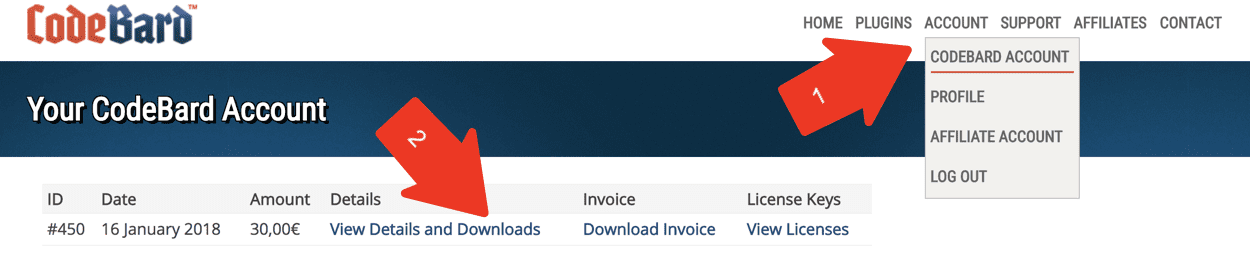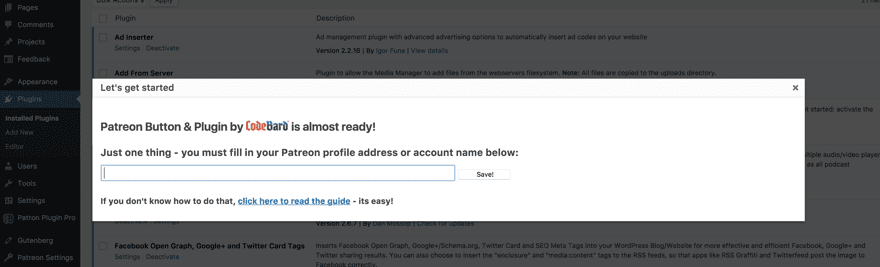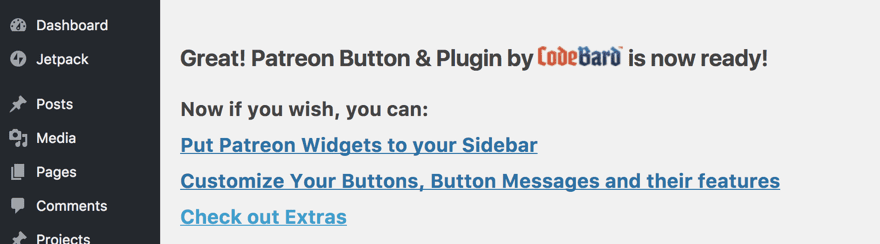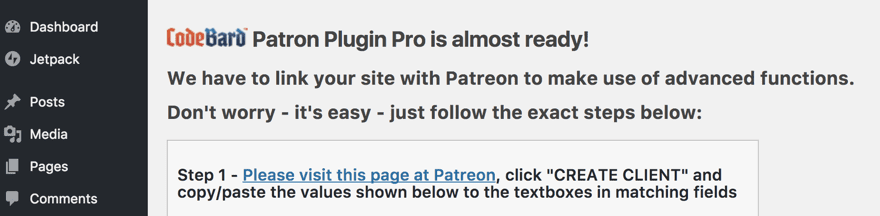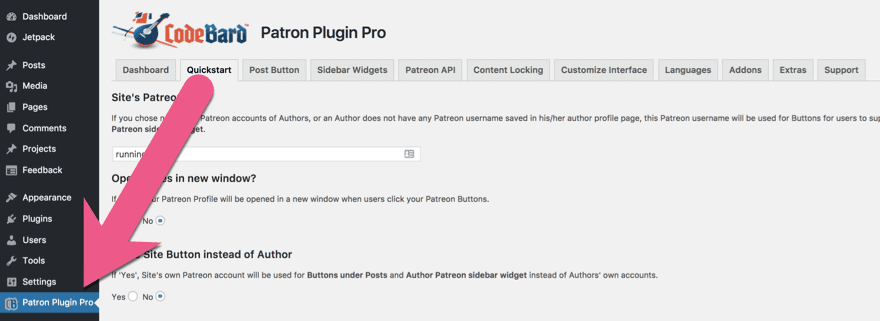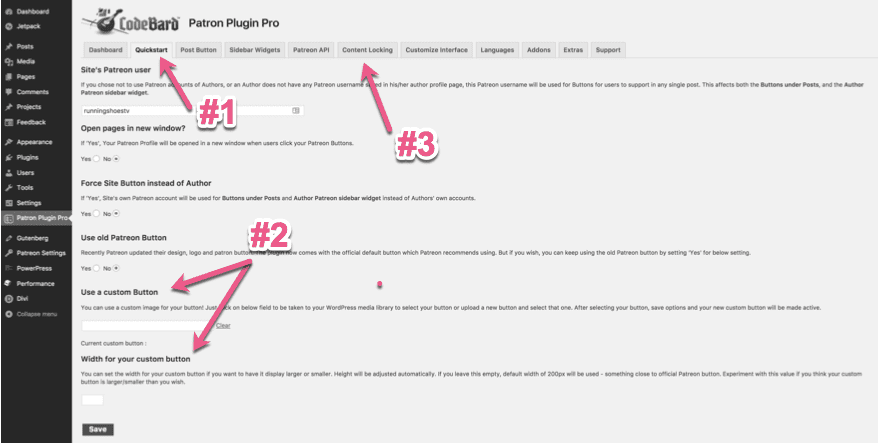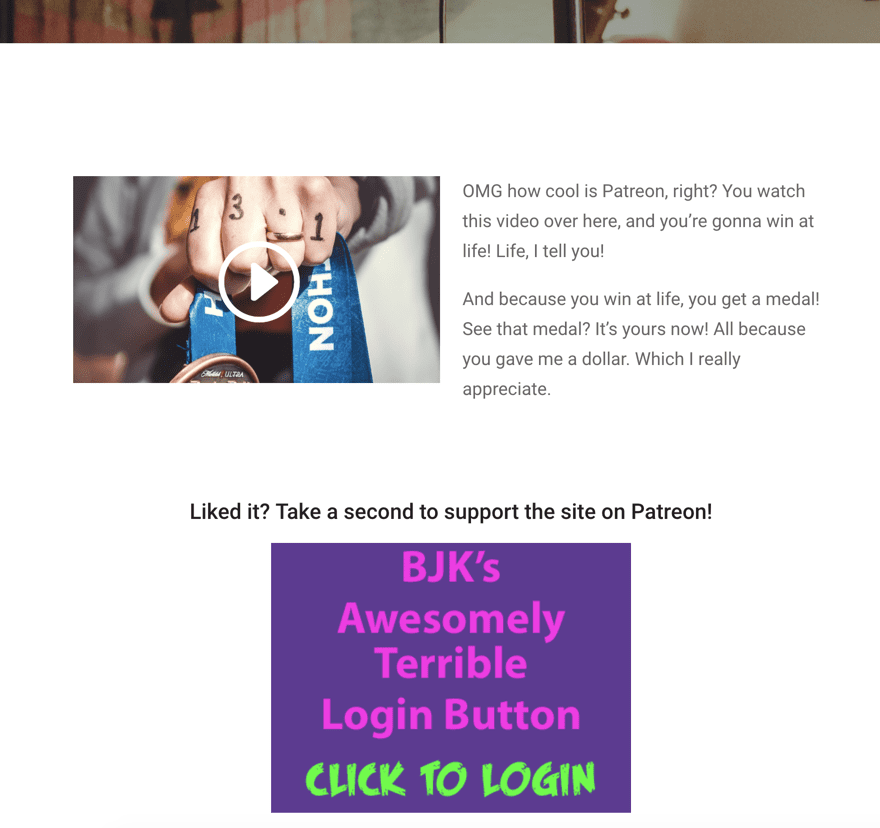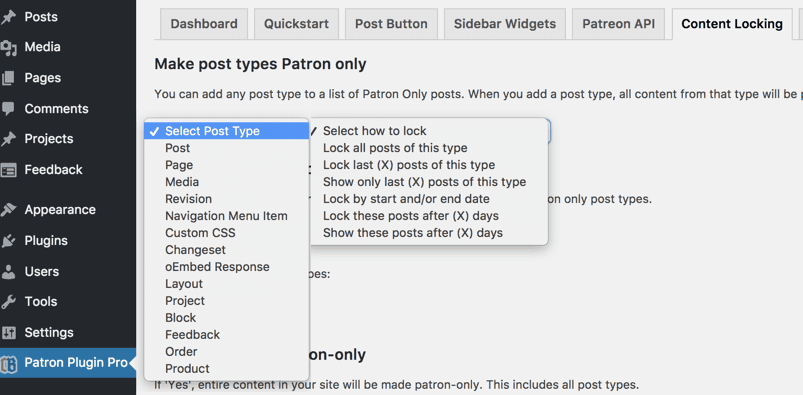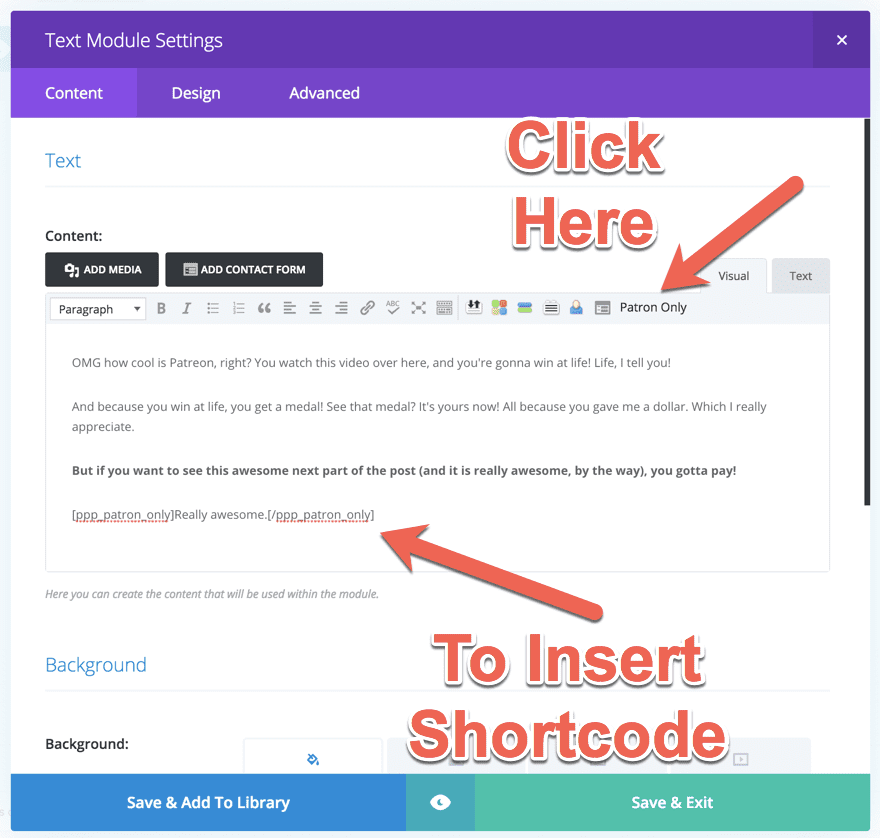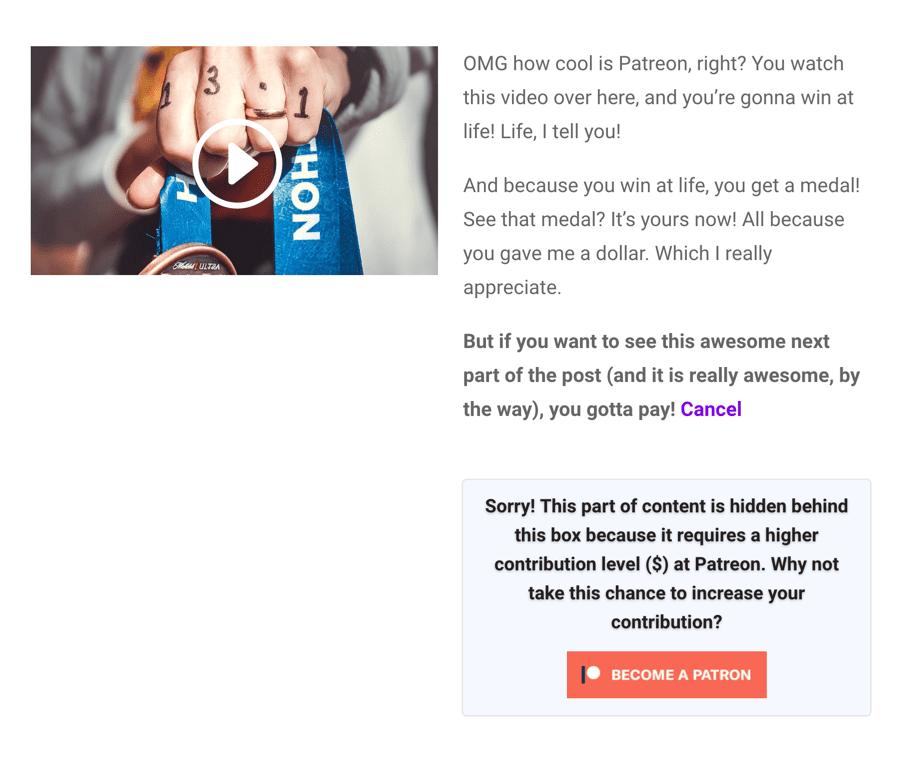Si vous cliquez sur n’importe quelle publicité Facebook, n’importe quel article clickbait sur la façon de gagner de l’argent en ligne, ou si vous lisez presque tout ce qui concerne la monétisation d’un site Web, vous obtiendrez deux conseils dans chacun d’entre eux : créer une liste d’e-mails dès que possible et lancer un site d’adhésion. Grâce à Patreon, les deux sont faciles et gratuits.
Créer une liste d’e-mails est facile. Allez sur Mailchimp, passez quelques minutes à vous inscrire, et bada-bing, vous êtes prêt (surtout si vous utilisez la connexion à l’application Patreon ). Un site d’adhésion, cependant, est un peu plus compliqué à mettre en place. Il y a tellement d’options que vous pouvez utiliser et tellement de directions que vous pouvez prendre, mais si vous êtes du genre créatif, vous pouvez maintenant utiliser Patreon comme un moyen de diffuser du contenu et de construire votre communauté avec des promesses d’adhésion.
Si vous débutez, Patreon peut être une bonne idée. Il est gratuit, comme je l’ai dit ci-dessus, alors que la plupart des plugins d’adhésion WordPress disponibles ont un coût initial élevé.
Qu’est-ce que Patreon ?
Patreon est une plateforme de crowdfunding qui permet à vos fans de contribuer régulièrement à vos projets et à votre contenu. Au lieu d’un engagement unique de type Kickstarter pour l’achèvement d’un projet, les clients de Patreon s’engagent à donner régulièrement un petit montant (de 1 à… eh bien, autant qu’ils le souhaitent) pour vous soutenir et soutenir votre créativité.
Vous pouvez offrir des récompenses pour les contributions individuelles, ainsi que des objectifs globaux (comme un montant total de 100 $ par mois, par exemple) que tout le monde peut atteindre.
Mise à jour des API
Fin 2017, Patreon a mis à jour son API et a publié un couple de plugins qui fonctionnent directement avec WordPress pour aider les créateurs comme vous. Auparavant, votre contenu devait être fourni à vos membres via la plateforme Patreon elle-même. Si vous avez fait du crowdfunding avec Patreon, vos posts et vos flux n’étaient pas entièrement sous votre contrôle – ils étaient distribués par leurs canaux.
Toutefois, grâce aux nouvelles modifications apportées à l’API, vous pouvez publier votre contenu via WordPress, et les plugins Patreon vérifient si les visiteurs sont vos mécènes (membres) ou non.
Vous pouvez également utiliser ces nouveaux outils pour mettre en œuvre un site d’adhésion complet. Des forums exclusifs, des communautés de discussion, des listes de diffusion et du contenu téléchargeable. Le pourcentage de revenus que vous leur donnez en plus est plus que compensé par leur marque établie, leur plateforme stable et leur support. Ils s’occupent du traitement des paiements et de toutes les questions de confidentialité et de conformité, et vous disposez d’un ensemble d’outils et d’analyses de qualité.
Fondamentalement, Patreon vient de devenir un acteur majeur dans le monde des sites d’adhésion.
Démarrage de votre site d’adhésion
Je vais vous accompagner tout au long du processus de création d’un site d’adhésion Patreon. Depuis la conception d’un projet jusqu’aux détails de la mise en place d’éléments tels que les communautés de discussion, le contenu restreint et les forums.
Comme toujours, WordPress
Je suis sûr que cela va sans dire, mais vous devez créer une nouvelle installation WordPress si vous n’avez pas déjà un blog ou un site Web.
Mais laissez-moi être franc : Vous pouvez commencer à partir de zéro à ce stade, mais je ne le suggère pas. Le lancement d’un site d’adhésion réussi a beaucoup plus de chances de réussir si vous avez déjà une marque établie ou une clientèle que vous voulez faire passer au niveau supérieur.
Les sites avec lesquels je vais travailler dans ce tutoriel seront basés sur Divi, mais vous pouvez utiliser le thème de votre choix.
Qu’offrez-vous à ces personnes ?
L’idée de base derrière une campagne de crowdfunding et un site d’adhésion est simple. Vous créez quelque chose d’une valeur extraordinaire. Et les gens vous paieront pour cela. De plus, contrairement à Kickstarter, la forme de crowdfunding de Patreon est destinée aux projets en cours et aux efforts créatifs, comme votre site Web/marque en général.
Pour ce poste, notre projet aura un site web établi avec un blog. Nous voulons un site d’adhésion pour fournir un contenu exclusif : des vidéos et des podcasts réservés aux membres, principalement. Peut-être des serveurs de chat et des forums exclusifs pour votre communauté.
Une fois cette décision prise, la prochaine grande étape est de s’impliquer à fond dans Patreon.
La campagne Patreon, les récompenses et les objectifs
Comme partout ailleurs sur Internet, vous devez vous inscrire à Patreon. Une fois que vous êtes inscrit, vous verrez votre tableau de bord. Au départ, vous êtes un utilisateur Patreon standard, pas un créateur. Passez donc la souris sur votre icône dans le coin supérieur droit et cliquez sur Créer sur Patreon.
Ensuite, vous êtes prêt à lancer votre page.
Les étapes suivantes sont toutes assez simples. Vous allez décider :
- du nom que vous allez afficher (le vôtre ou celui de votre entreprise, par exemple)
- ce que vous allez créer spécifiquement (des vidéos et des podcasts par exemple)
- la catégorie dans laquelle s’inscrit votre projet (vidéo et film)
- s’il contient du contenu pour adultes
Après cela, vous êtes… prêt à vous lancer !
Le diable est dans les détails
Il y a 6 onglets que vous allez remplir avant que votre projet ne soit terminé, et cela fait beaucoup d’informations qui sont assez spécifiques à vous et à votre projet. Je vais donc vous donner les grandes lignes, en particulier pour les Paramètres :c’est à peu près ce que vous venez de faire, sauf pour les photos de profil, les bannières et les comptes sociaux. Pas de quoi en faire un plat.
L’onglet À propos est probablement l’endroit où vous passerez le plus de temps. C’est là que se trouve votre description détaillée. Vous devrez passer beaucoup de temps à la mettre au point pour que vos clients (ou membres) sachent exactement ce qu’ils obtiennent en échange de leurs dollars et de leurs cents.
Vos récompenses sont également très importantes. C’est la section où vous indiquez aux individus ce qu’ils obtiendront pour différents niveaux de parrainage. Dans le cas d’un site d’adhésion, c’est ici que vous détaillez ce qu’ils obtiennent pour chaque niveau d’adhésion.
Objectifs, récompenses et structure
Lesobjectifs sont des récompenses globales à long terme pour le montant total des promesses de dons. Vous pouvez les fixer à un objectif monétaire (100 $, par exemple) ou à un nombre de mécènes (25 mécènes, quel que soit le montant de la promesse de don). Si vous faites cela uniquement pour une organisation et une passerelle de paiement de site d’adhésion, vous n’utiliserez peut-être pas autant les objectifs que les récompenses.
Les onglets Remerciements et Paiement sont assez explicites. Vous donnez aux gens un message de remerciement chaleureux et flou pour leur faire savoir combien vous les aimez lorsqu’ils s’inscrivent. Patreon se chargeant lui-même du traitement des paiements, il vous suffit de leur indiquer comment vous souhaitez être payé (par Paypal ou par virement bancaire), et à quelle fréquence vous allez faire payer vos abonnés.
La fréquencemensuelle est assez standard, mais l’option Par création vous donne un peu plus de contrôle. Vous pouvez créer un « article payant » via Patreon (que je vous expliquerai sur votre site WordPress via des plugins dans la section suivante) et être payé pour chaque instance de contenu payant que vous créez.
Pour un site d’adhésion, cependant, Monthly est probablement votre meilleur pari, car les gens n’ont pas tendance à vouloir payer pour chaque création individuelle – ils veulent avoir accès à toute votre bibliothèque pour le prix d’entrée. Pensez à un cours qui vous fait payer pour chaque nouveau tutoriel vidéo. C’est impossible, non ?
Une fois que tout cela est fait, vous pouvez prévisualiser et mettre en ligne votre campagne, et l’étape 1 de la création de votre site d’adhésion est terminée.
Connexion de Patreon à WordPress
Vient maintenant la partie amusante : connecter tout cela ensemble et configurer votre site. Le cœur de tout cela sera le nouveau répertoire d’applications Patreon. De nombreux développeurs ont utilisé la nouvelle API pour connecter leurs services à Patreon, de sorte que vous pouvez tout faire, de la restriction du contenu avec des plugins WP à l’automatisation des tâches avec Zapier.
Les points forts pour nous sont WordPress (bien sûr), Discord, Discourse et Patron Plugin Pro.
Application WordPress Patreon
Techniquement, ce n’est pas une application, mais un plugin WP normal. Lorsque vous cliquez sur l’onglet » Instructions d’installation », vous obtenez votre numéro d’identification d’utilisateur unique qui servira de lien entre tous les éléments, alors n’oubliez pas de le noter.
Il peut être étrangement difficile de trouver ce plugin dans le repo lors de la recherche, alors assurez-vous de prendre celui publié par Patreon. Son nom devrait être « Patreon WordPress », et le fichier/slug sera « patreon-connect ».
Une fois qu’il est installé et activé, vous aurez un lien » Patreon Settings » dans votre tableau de bord. À l’intérieur, vous disposez d’un grand nombre d’options, et nous devons d’abord configurer vos informations client.
Rendez-vous sur la page Enregistrer les clients dans la documentation de l’API Patreon, et cliquez sur le bouton Créer un client.
La modale qui s’affiche concerne votre site WordPress (c’est l’application/client que vous utilisez). L’URI de redirection se trouve dans les paramètres Patreon de votre tableau de bord WP, en haut de la page (il s’agit probablement de votre.url/patreon-authorization/)
Une fois l’enregistrement effectué, vous avez accès aux identifiants et aux jetons de client dont vous avez besoin pour que cela fonctionne. N’oubliez pas qu’ils vous sont propres et ne doivent pas être partagés.
La documentation officielle suggère également d’aller dans la section Paramètres -> Permaliens de votre tableau de bord et de cliquer sur Enregistrer pour réinitialiser vos règles de réécriture. Elle vous suggère également de définir votre structure de permalien autrement que par Plain. Le plugin n’est pas compatible avec des éléments comme ?p=123. Nos yeux non plus. Les trucs moches sont moches.
Hourra ! Vous êtes prêt à créer !
Créer avec le Making !
Créez un nouveau message, et vous obtenez une nouvelle boîte méta à droite de l’éditeur. J’ai déplacé le mien tout en haut pour pouvoir voir facilement quel contenu je créais pour quels membres. Mais c’est à vous de voir.
Disons que vous allez juste faire un post vidéo pour vos membres de base qui ont rejoint pour 1 $. La plupart des sites d’adhésion auront des taux beaucoup plus élevés que cela pour le contenu verrouillé, mais ce n’est pas la partie importante.
L’important est que le processus est exactement le même que pour la création de tout autre contenu sur votre site (Posts -> Add New), sauf que vous mettez un montant en dollars pour limiter l’accès.
J’ai utilisé le constructeur classique Divi pour intégrer un module vidéo dans une rangée de deux colonnes. Un module de texte normal contient le reste du contenu. Des trucs assez standard pour tout type de site d’adhésion.
N’oubliez pas, cependant, que tout type de contenu que vous pouvez ajouter dans un article peut être ajouté ici. Si vous utilisez Blubrry PowerPress, par exemple, vous pourrez ajouter vos médias et créer un flux de canal podcast personnalisé pour vos membres.
De plus, la documentation du plugin vous indique comment limiter l’accès à vos membres si vous téléchargez sur Vimeo. (Vous pouvez également définir vos vidéos YouTube sur Unlisted, mais Vimeo offre un contrôle beaucoup plus important)
Lorsque vous publiez l’article, les non-membres verront le contenu limité.
Lorsqu’ils cliqueront sur le bouton Déverrouiller avec Patreon, ils seront redirigés vers la page Patreon. Ils seront alors invités à se connecter avec (ou à créer) leur compte Patreon.
Une fois qu’ils sont connectés, ils choisissent leur niveau d’adhésion et leur mode de paiement. (N’oubliez pas que Patreon s’occupe de tout le traitement des paiements pour vous, alors youpi). Une fois l’engagement terminé, ils seront renvoyés sur votre site et votre nouveau plugin ouvrira l’article fabuleux que vous leur avez écrit.
Et pensez-y… c’est ce qui se passe avec le plugin gratuit que vous pouvez utiliser. Lorsque vous entrez dans le territoire des plugins premium, vous obtenez un tas de contrôle supplémentaire, aussi.
Plugin Patron Pro de CodeBard
Si vous voulez un contrôle encore plus fin de votre site d’adhésion (et bien sûr vous le faites), vous pouvez jeter un coup d’oeil à CodeBard’s Patreon Plugin Pro. Il s’agit d’un plugin premium qui a été développé de concert avec Patreon lui-même afin que le service soit exactement ce dont vous avez besoin.
Le plugin est vendu 30€, et compte tenu de tout ce que vous obtenez, ce n’est pas un mauvais investissement.
Mise en route et fonctionnement
Une fois que vous avez acheté et téléchargé le plugin sur le site de CodeBard, vous êtes prêt à l’installer. Comme tout le reste, allez dans Plugins -> Add New et téléchargez/activez le .zip que vous venez de recevoir.
Il se peut que vous receviez un message comme celui-ci :
Dans ce cas, vous pouvez soit cliquer sur ce lien, soit vous rendre sur la page de téléchargement de CodeBard pour obtenir le plugin Patreon Button, Widgets and Plugin by CodeBard.
Quelle que soit la méthode utilisée, une fois qu’ils sont installés, vous pouvez commencer. Ensuite, vous verrez une modale où tout ce que vous avez à faire est d’entrer votre nom d’utilisateur pour Patreon.
Et quand c’est fait, vous serez amené ici :
Quel que soit le lien sur lequel vous cliquez, vous arriverez ici. Si vous avez suivi les instructions de création de client ci-dessus, vous n’avez pas besoin de refaire ceci. C’est la même chose. Copiez simplement vos clés API en un seul bloc sur le site Patreon. Puis collez-les dans la zone de texte en bas de l’écran de ce plugin.
Vous êtes maintenant prêt à rouler !
Des tas d’options
Avec ce plugin, vous disposez de 11 onglets d’options sous le menu Patreon Plugin Pro. Je vais seulement vous guider à travers les principales d’entre elles. Mais vous devriez expérimenter les autres. Faites-nous savoir comment elles fonctionnent pour vous !
Boutons personnalisés
Vous gérez un site d’adhésion complet, et non une campagne de crowdfunding classique. Il se peut donc que vous ne souhaitiez pas que tous les boutons et connexions soient spécifiques à Patreon. Vous pouvez (probablement) vouloir votre propre image de marque. Les boutons par défaut ne sont pas mauvais, cependant.
Il suffit donc de télécharger ce que vous voulez sous l’onglet Quickstart. Puis passez à l’onglet Verrouillage du contenu .
Dès que vous appuyez sur Enregistrer, le plugin commence à ajouter des boutons à vos pages et articles. Changez ces emplacements dans l’onglet Post Button. Mais j’aime les valeurs par défaut pour le moment. Nous allons donc nous en tenir à cela.
Verrouillage du contenu
Avec le plugin gratuit que nous avons testé, vous ne pouviez restreindre les articles que pour vos membres. Les champs personnalisés qu’il utilisait ne fonctionnaient pas sur différentes taxonomies. Ce n’est pas le cas avec Patreon Plugin Pro. Vous obtenez un contrôle total. Total. Contrôle.
Que vous souhaitiez verrouiller en fonction du type de contenu, de la date ou de la quantité, cette solution vous convient parfaitement.
La meilleure fonctionnalité, à mon avis, est de pouvoir restreindre une partie seulement du message. Les non-membres peuvent toujours accéder à la section principale. Plutôt que d’utiliser l’onglet « Paramètres », vous avez le contrôle sur ce point via un code court dans l’éditeur d’articles.
Lorsque vos non-membres voient l’article, ils voient ce bloc restreint, qui est supprimé lors de la connexion.
Ce type de blocage est idéal pour apporter une valeur ajoutée à vos articles et à votre contenu. Vous offrez aux membres des suppléments audio ou vidéo qui font que leurs contributions en valent la peine. Disons que vous avez un article écrit qui apporte une certaine valeur à vos lecteurs. Vous pouvez alors proposer aux membres une vidéo expliquant le processus. Ou peut-être un commentaire audio pour les guider dans les détails.
En bas de l’échelle
La dernière chose que je veux aborder avec ce plugin est la possibilité de diriger vos membres soit vers le site principal de Patreon avec votre description et vos récompenses, soit vers la page de traitement des paiements directement.
Si vous gardez l’option de les envoyer dans le pipeline Patreon, ils vont directement au paiement. En revanche, si vous souhaitez qu’ils prennent connaissance de tout ce que votre site d’adhésion a à offrir, consultez les autres membres et les différents niveaux.
Contenu non-contenu
En dehors des restrictions de contenu (qui, soyons honnêtes, représentent une grande partie des sites d’adhésion), vous pouvez également fournir des communautés exclusives à vos clients qui sont vérifiées automatiquement.
L’harmonie grâce à Discord
Discord est l’un des principaux acteurs de la gestion de communauté à l’heure actuelle, et il a travaillé avec Patreon pour fournir spécifiquement à vos membres des canaux de discussion exclusifs, à la fois textuels et vocaux. L’application fonctionne sans problème et la configuration est très simple. Il existe une documentation fantastique sur le site officiel de Patreon qui vous guide à chaque étape du processus.
(Dans le même ordre d’idées, c’est ce que mon partenaire et moi utilisons pour enregistrer notre podcast hebdomadaire, et ce depuis plus de 100 épisodes maintenant. Prenez cela comme mon approbation personnelle)
Discours asynchrone
Si le chat en temps réel ou les canaux vocaux ne vous intéressent pas (ou si vous n’avez pas le temps de les modérer), vous pouvez toujours opter pour Discourse, un super logiciel de forum. Il n’est pas aussi simple à installer et à intégrer à Patreon et WordPress que Discord, mais cette complexité a une contrepartie : vous avez un peu plus de contrôle sur votre communauté qu’avec Discord.
Parmi ceux-ci figurent des avantages cosmétiques tels que des avatars et des titres personnalisés, et s’il y a une chose que nous savons d’Internet, c’est que les gens aiment se démarquer de leurs pairs avec des images stupides.
En outre, vous pouvez restreindre l’accès à l’ensemble du forum ou à différentes catégories de messages aux membres/patrons à l’aide du plugin WordPress qui permet à Discourse de s’intégrer à Patreon.
Si vous êtes intéressé par la mise en place de Discourse pour communiquer avec la communauté de votre site d’adhésion, vous pouvez commencer avec ce guide d’installation de ~30 minutes pour la version gratuite et auto-hébergée.
Autres trucs sympas
Une fois que vous avez installé l’un ou l’autre de ces logiciels (ou les deux), n’oubliez pas de jeter un coup d’œil au reste du répertoire des applications Patreon.
Il y a des options vraiment cool que vous pouvez utiliser pour améliorer votre site d’adhésion comme l’intégration de Zapier pour automatiser certaines de vos tâches, Crowdcast pour le livestreaming réservé aux membres (c’est un gros truc, les gars), et même un serveur Minecraft réservé aux membres pour s’amuser, jouer et construire une communauté au sens propre (Hah, je suis tellement drôle !)
Qui est dans le coup ?
Ouf. Je sais que c’était beaucoup. Mais si vous prenez le temps, vous serez en mesure d’avoir un grand site d’adhésion. Je sais que Patreon n’est peut-être pas votre première pensée pour les sites d’adhésion. Je pense vraiment que vous pourriez faire bien pire, cependant.
D’autant plus qu’un grand nombre de plugins de sites d’adhésion WordPress existants ont un coût élevé, l’option gratuite et complète que vous obtenez par le biais de Patreon pourrait bien être la voie à suivre.
Si vous avez utilisé Patreon (ou si vous l’utilisez), quel genre de conseil avez-vous à partager avec les personnes qui commencent à utiliser la plateforme ?